※当サイトはアフィリエイトプログラムによる収益を得ています。
ウイルスバスター モバイル iOS版のレビュー
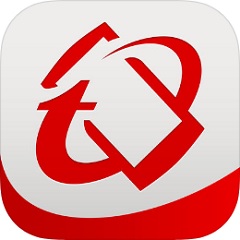
ウイルスバスター モバイル iOS版は、初心者にもやさしく、使いやすいセキュリティアプリです。
PCのセキュリティソフトで有名なトレンドマイクロが提供する、ウイルスバスターのiOS版なので、サポートもしっかりしており、安心感が高いです。
ユーザーを保護するための機能も豊富で、不正サイトブロック、SNS設定チェック、Wi-Fi安全性チェック、子どもを不適切なサイトから保護する機能など、iOSのデバイスをより安心して使用するための機能が揃っています。
目次
機能一覧
ウイルスバスター モバイル iOS版を立ち上げると、下の画像のような画面が表示されます。
詳細な機能は、機能一覧にある通りです。
iOSの特性上、マルウェア対策機能はありませんが、フィッシング詐欺サイトなどの危険なサイトのブロック機能、個人情報を守るためのSNSプライバシーチェック機能などを備えており、多機能です。
なお、パスワード管理を行う場合は、別アプリであるパスワードマネージャーが必要になります。
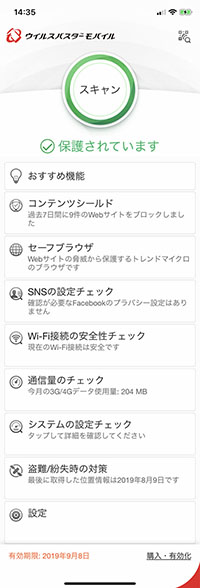
| 機能 | 説明 |
| 不正Webサイトブロック | Webサイトの安全性を判定し、ブラウザに関わりなく不正なWebサイトへのアクセスをブロック |
|---|---|
| Webサイト安全性チェック | Webサイトの安全性を手動でチェック |
| QRコードスキャン | QRコードからのWebサイトの安全性をチェック |
| SNSプライバシー設定チェック | Facebook、Twitterのプライバシー設定をチェックし、自動での安全な設定への変更も可能 |
| Wi-Fi安全性チェック | 接続しているWi-Fiの安全性をチェック |
| Webサイトの閲覧追跡防止 | Webサイト閲覧時の行動パターンや履歴などの追跡をブロック |
| 広告ブロック | Safariとセーフブラウザ使用時の広告表示をブロック |
| 有害サイトブロック | 有害サイトをブロックして子どもを保護 |
| パスワード設定 | 保護者機能の設定変更にパスワードを設定可能 |
| セキュリティ設定チェック | パスコードなどデバイスのセキュリティ設定をチェック |
| 通信量のチェック | モバイルデータ通信、Wi-Fiなど通信ごとに通信量をチェック可能 |
| 端末検索 | 紛失・盗難時、端末の位置確認やアラームの再生が可能 |
| セキュリティレポート | 端末の保護状況などをまとめたレポートを確認可能 |
性能
ウイルスバスターモバイルのメイン画面にある各種機能を実際に使用してみました。
それぞれの機能や、画面は以下のとおりです。
コンテンツシールド
コンテンツシールドをオンにしておくことで、不正なWebサイト(詐欺サイト等)へのアクセスをブロックすることができます。実際にブロックされた場合、下の画像のような表示になります。
ローカルVPNを使用しており、セーフブラウザだけでなく、Safari、Firefox、アプリ内のブラウザなど、使っているブラウザに関わりなく不正なWebサイトをブロックしてくれるので、安心感があります。LINEなどで送られてきた不正サイトも、しっかりブロックしてくれます。
その他、Webサイトスキャンによる、アクセスしているサイトの安全性のチェックもできます。
下の段の画像は、コンテンツシールドの各設定画面です。
ブロック履歴の確認や、ブロックしないサイトを「承認済みWebサイト」として登録することもできます。
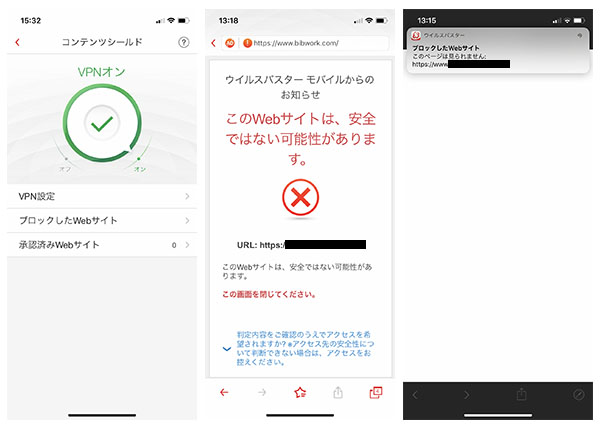
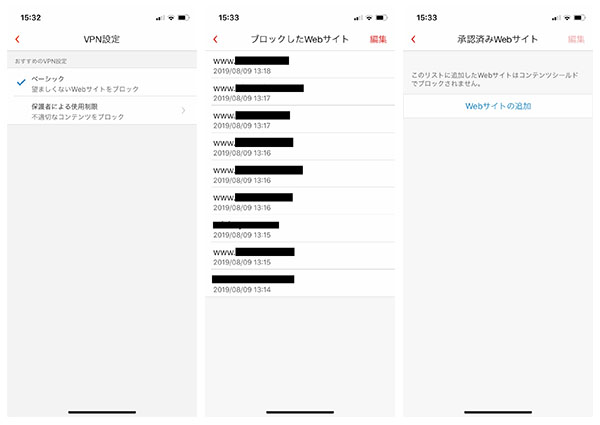
VPN設定では、「保護者による使用制限」を選択することで、子どもにとって不適切なサイトをブロックするペアレンタルコントロール機能を設定することも可能です。下の画像は、保護者による使用制限の設定画面です。閲覧を制限するWebサイトとして計20種類があります。低・中・高のフィルタレベルで自動的に設定することもできますし、子どもに合わせてカスタムで設定することもできます。
実際に使用してみましたが、結構精度よくブロックしてくれました。ブロックしたサイトの履歴も残り、後から確認することもできます。
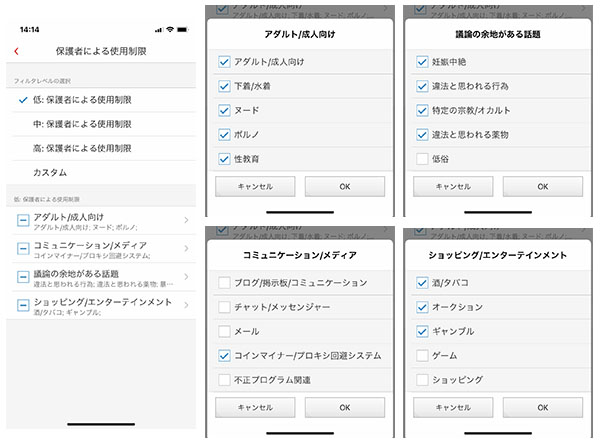
セーフブラウザ
左側の画像は、セーフブラウザを立ち上げたときのものです。
右側の画像は、実際にサイトを閲覧しているときです。赤枠で囲っている「AD」の部分をタップすると、広告とトラッキングのブロックをオンにすることができます。(一度オンにしておけば、何度もオンにする必要はありません)
URLの部分には、緑のチェックが表示されており、安全なWebサイトであることも一目で確認できます。この点が、セーフブラウザを使用するメリットとなります。
広告とトラッキングのブロックは、設定をすればSafariでも使用できます。また、先述したようにコンテンツブロックは、ローカルVPNを使用しており、ブラウザの種類に関わりなく使用できます。そのため、通常Safariを使用しているのであれば、無理にセーフブラウザを使用しなくてもいいと思います。
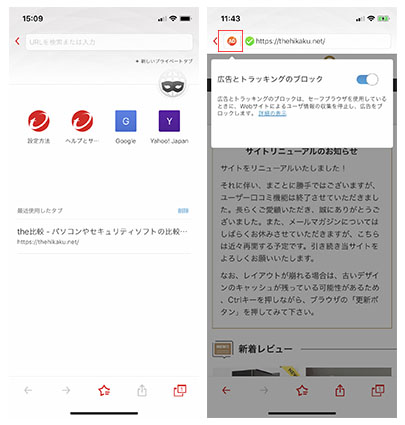
SNSの設定チェック
意外と難しく感じている人も多いSNSの設定を、ウイルスバスター モバイルでチェックすることができます。チェックできるSNSは、FacebookとTwitterです。
メイン画面で「SNSの設定チェック」をタップすると、左の画像のような画面になります。ここで、FacebookかTwitterかを選択し、アカウントにログインすることでSNSの設定をチェックできます。
中央の画像は、Facebookの設定をチェックした結果、設定の変更を推奨する画面です。この画面で、「設定を変更する」をタップすると、右の画像にあるように、どのように変更するかが表示され、「変更」をタップすると、自動的に設定の変更がなされます。とても簡単です。
これまで、SNSの設定を見直したことがない場合は、チェックしてみることをおすすめいたします。
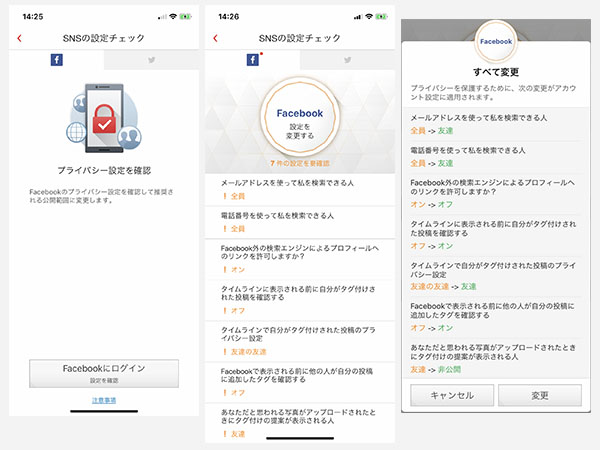
Wi-Fi接続の安全性チェック
暗号化されていないフリーWi-Fiに接続すると、通信内容が見られたりするというリスクがあります。
ウイルスバスター モバイルでは、接続しているWi-Fiの安全性をチェックしてくれます。
左の画像のように、接続しているWi-Fiが安全であるかをチェックできます。
右の画像は、プライベートではないWi-Fiに接続されているときに、ウェブフォームから個人情報を送信しようとした場合に、ブロックされている画面です。たまたま、コンビニのWi-Fiに自動的に接続されていたときだったのですが、そのような時でもちゃんとブロックしてくれるので、心強いです。
頻繁にフリーWi-Fiを使用するのであれば、トレンドマイクロの「フリーWi-Fiプロテクション」を使用すると、通信を暗号化し、守ることができます。これは、1年、または2年契約の有料アプリです。
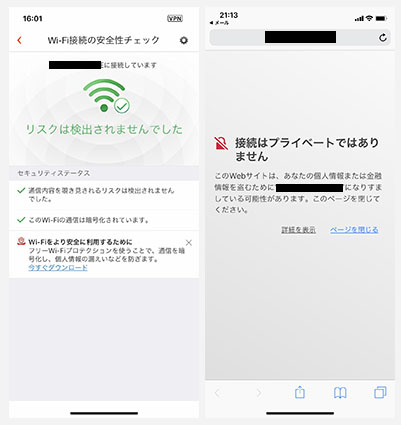
通信量のチェック
セキュリティとは直接関係ありませんが、その月の通信量を簡単にチェックできます。
下の画像は、Wi-Fiの通信量のチェック画面ですが、3G/4G、ローミングのそれぞれの通信量もチェックできます。
また、右の画像のようにグラフで、使用状況や平均の使用量などを確認することもできます。
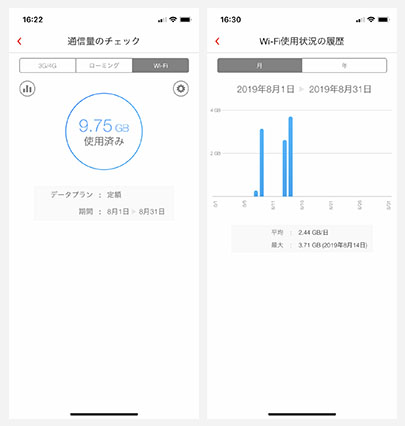
システムの設定チェック
「システムの設定チェック」では、パスコードの設定の有無と、Apple IDの2ファクタ認証が有効になっているかをチェックします。
非常に基本的な部分ではありますが、大切な部分でもあります。
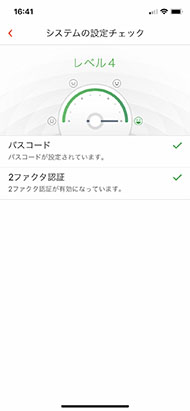
盗難/紛失時の対策
iOSデバイスを紛失、または盗難した場合に、現在地の確認やアラームの再生が可能です。
他のデバイスから、trendmicro.com/LostDeviceにアクセスして、ログインすることでチェックできます。実際にPCでiphoneの現在地を確認すると、下の画像のように表示されます。
なお、iOSの標準機能である「iPhoneを探す」の方が、同じ現在地の確認やアラームの再生に加えて、紛失モードへの変更や、デバイスのデータ消去などもでき、高機能です。
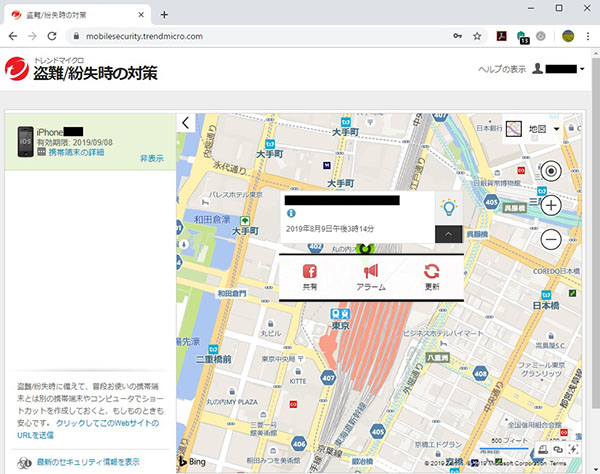
インストール・設定画面
インストールはとても簡単です。
最初の起動時に、下のようにいくつか確認するだけで、すぐに使用できるようになります。
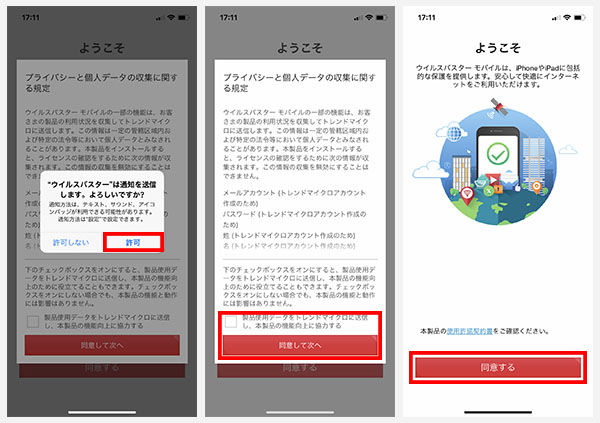
各種設定は、メイン画面の「設定」から行います。下の画像のとおりです。
実際に使用する場合は、メイン画面の各機能から設定ができるので、実際にこの設定画面を開いて設定する必要はほとんどないと思います。
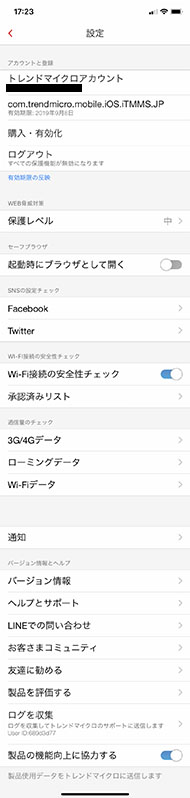
サポート
電話の他に、メール、チャット、LINEでも問い合わせできます。初心者でも手厚いサポートがあるので、安心して使用できると思います。
問い合わせ窓口:ウイルスバスター ヘルプとサポート
電話対応時間:365日 年中無休 9:30~17:30
価格
価格は下表のようになっています。
他のセキュリティアプリと比較しても、価格は特に高くはなく、普通だと思います。
ウイルスバスター モバイルは、モバイル機器用のライセンスで、iOS、またはAndroid端末に導入できます。
一方、ウイルスバスター クラウドはマルチデバイス版なので、iOS端末以外にWindows PC、Mac、Androidにもインストールできます。また、1ライセンスで3台までインストールできるので、複数のデバイスを使用しているのであれば、ウイルスバスター クラウドの方がお得です。お得に使用したい場合は、Apple Storeからの支払いではなく、ウイルスバスター クラウドのライセンスを購入して、ウイルスバスター モバイルで有効化する必要があります。ご注意ください。
| 製品名称 | 年数 | 価格 [税込] |
| ウイルスバスター モバイル | 1年 | 3,122円 |
|---|---|---|
| 2年 | 5,741円 | |
| ウイルスバスター クラウド | 1年 | 5,720円 |
| 2年 | 10,250円 | |
| 3年 | 13,580円 |
まとめ
ウイルスバスター モバイル iOS版は、知名度が高く、機能の豊富なセキュリティソフトです。
不正サイトのブロック機能が、ブラウザを問わずに使用できるので、とても便利で、安心感があります。
また、日本PTA全国協議会推薦のアプリなので、子どもたちが使用するデバイスに導入する点でも評価されているようです。ただし、不適切なWebサイトをブロックする機能だけで、デバイスの使用時間の制限などはできません。
アプリのインストールや設定も難しくなく、サポートもしっかりしているので、初心者にもおすすめです。今まで、iOSデバイスのセキュリティについてあまり意識していなかったな、という方も一度試してみるといいでしょう。
ダウンロード
ウイルスバスター モバイルのダウンロードについては、こちらをご覧ください。
ダウンロードはこちら
購入はこちら
ウイルスバスター モバイル、ウイルスバスター クラウドは、以下のメーカーサイトから購入できます。
ご購入(メーカーサイト)はこちら
関連ページ
他社のセキュリティソフトとの比較はこちらをご覧ください。

Windows、Mac、AndroidなどのOSに対応した総合セキュリティソフトの比較ページ。セキュリティソフトの選び方や、比較一覧表、用途ごとのおすすめ製品などを掲載。

Mac版セキュリティソフトの比較ページ。機能の比較一覧や、各製品の特徴などについて解説。

